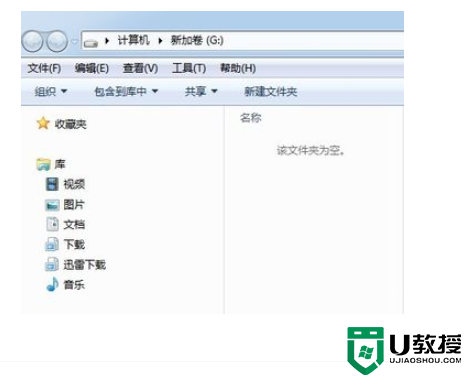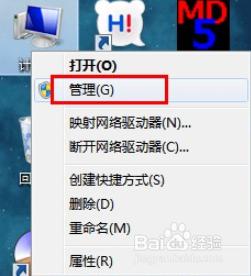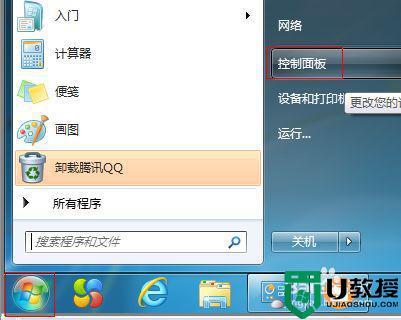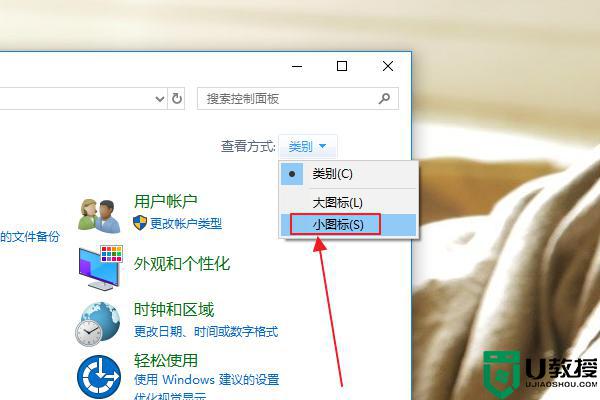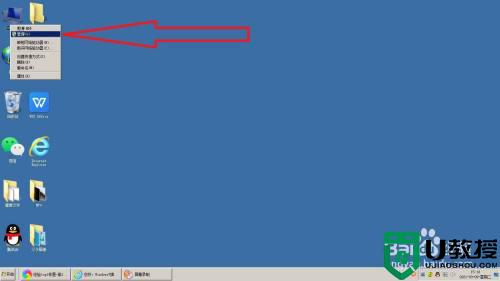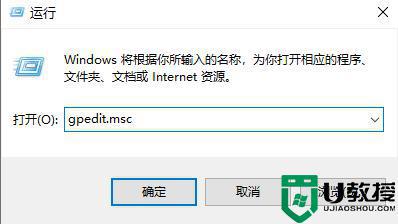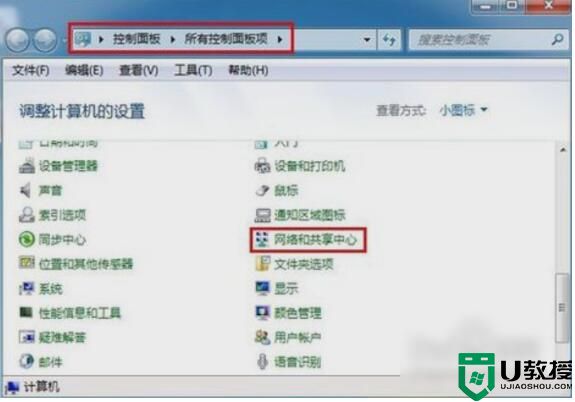win7怎么初始化硬盘
时间:2023-04-23作者:huige
Win7系统是绝大多数用户信赖的优秀系统!超级稳定是系统最好的部分。最近有朋友一直在问win7怎么初始化硬盘。今天边肖给大家带来初始化win7电脑硬盘的图解操作步骤。让我们来看看。
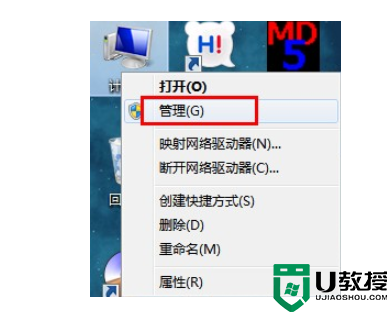
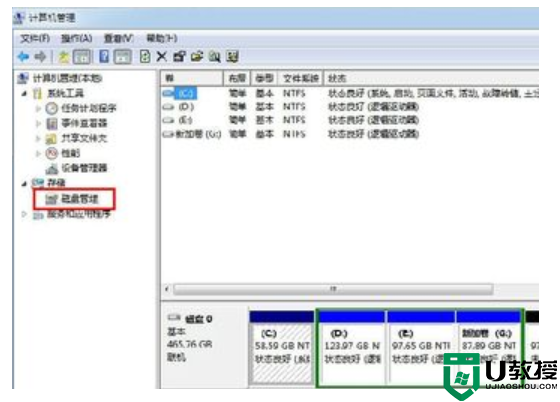

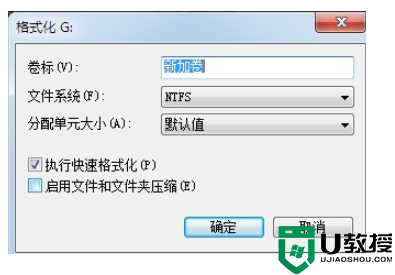
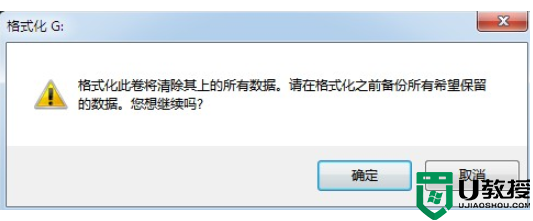
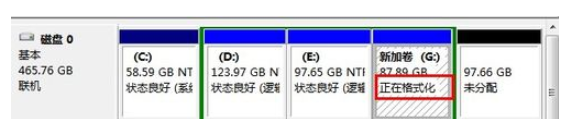
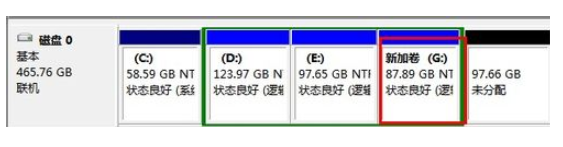
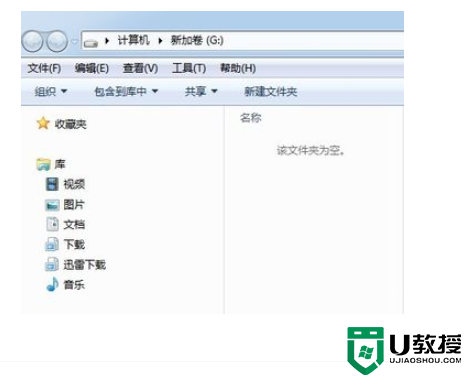
如何在win7中初始化硬盘:
详细的图形教程:
1.右键单击计算机并选择管理。
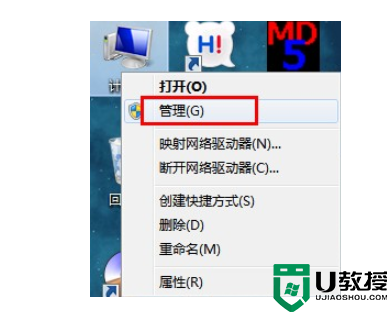
2.从弹出的计算机管理界面中选择磁盘管理。
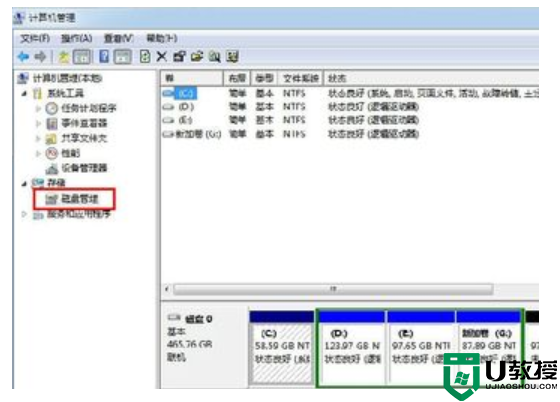
3.右键单击要格式化的磁盘,并从弹出菜单中选择格式化。

4.会弹出格式参数,根据个人需要进行设置。设置完成后点击确定。
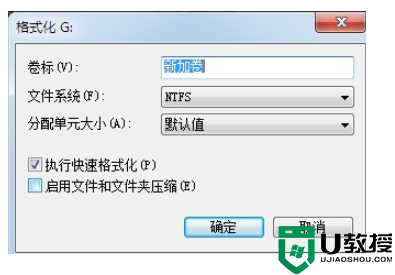
5.弹出格式确认提示,点击确定。
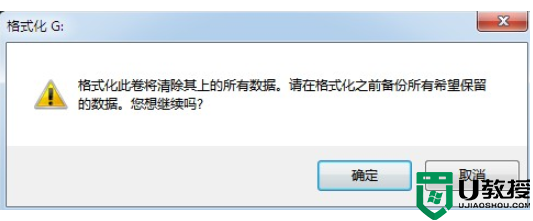
6.此时,磁盘会显示在磁盘管理下方的图标位置。
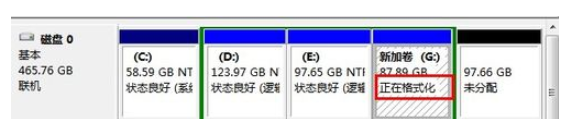
7.格式化完成后,磁盘状态显示为良好。
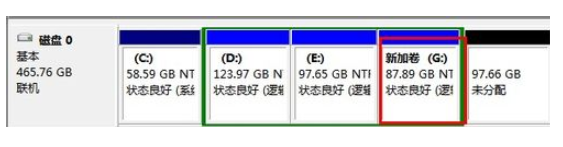
8.打开G盘看看。g盘为空,表示格式化成功。